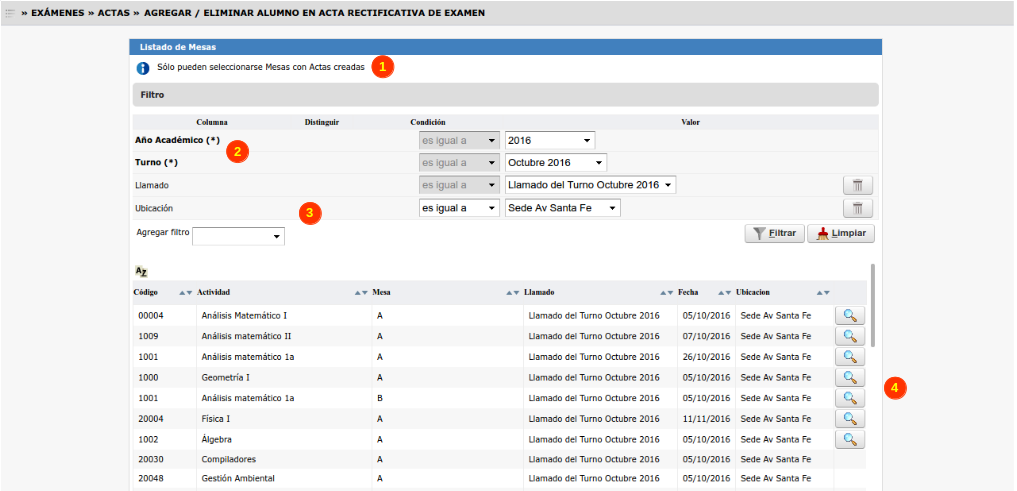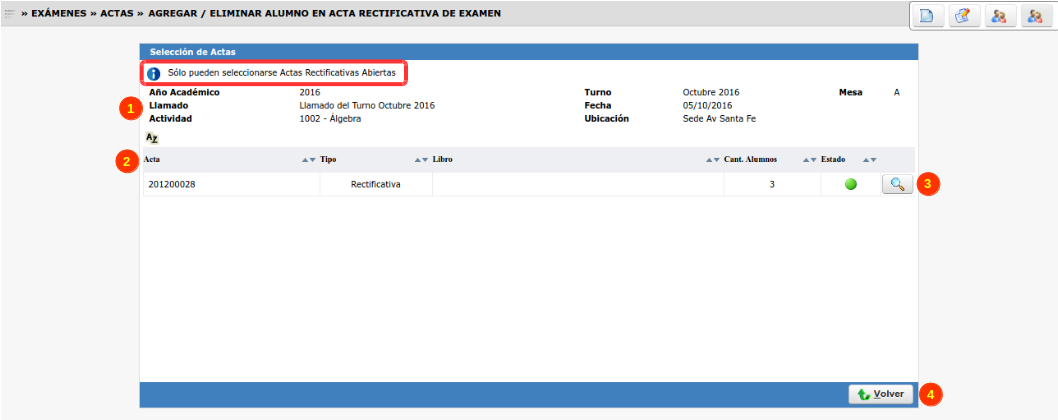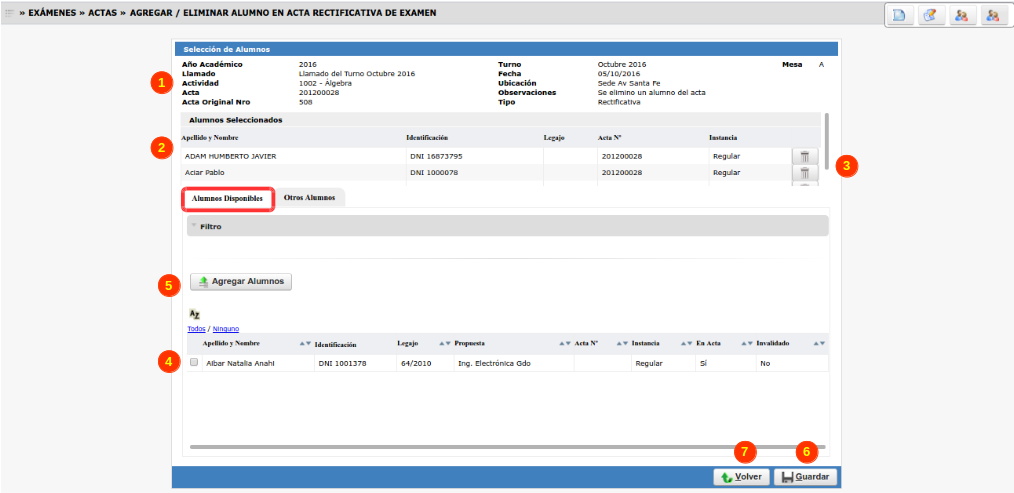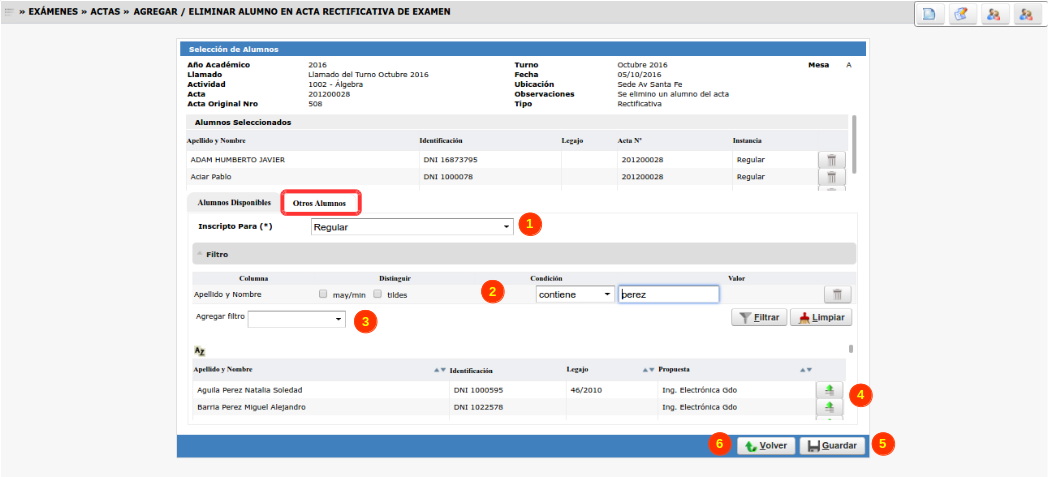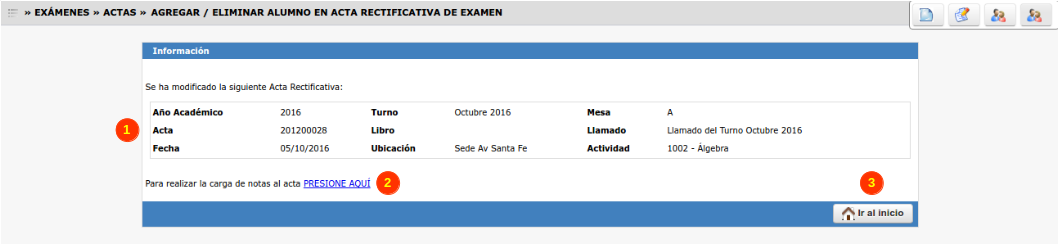SIU-Guarani/Version3.19.0/Documentacion de las operaciones/Examenes/Agregar Alumnos Acta Rect Examen
Sumario
Agregar / eliminar alumnos en acta rectificativa de examen
Objetivo
Los alumnos cuentan con una forma de aprobación para las materias que es vía rendir un examen final. Estos examenes se rinden en determinados TURNOS durante el año y a su vez cada turno tiene sus LLAMADOS. El momento en que se toma el examen se denomina MESA. Para reflejar el resultado de los examenes, se utilizan actas que se denominan Actas de Exámenes. Estas actas reflejan el estado que tiene una persona (alumno) para con una Actividad en particular.
Estas actas pueden ser una o varias dependiendo de las instancias que se deseen incluir en la misma. Dicha/s acta/s es/son completada/s por el docente al finalizar la mesa de examen correspondiente.
Al cerrarse un Acta, esta no podrá modificarse. Para hacerlo, se debe realizar una rectificativa del acta original. El objetivo de esta operación es permitir agregar o quitar alumnos en las rectificativas de las actas de exámenes.
Pre requisitos
Que haya rectificativas de actas de exámenes.
Ubicación en el sistema
Exámenes » Actas » Agregar / Eliminar Alumno en Acta Rectificativa de Examen
Pantalla inicial
En la parte superior de la pantalla aparecerá un mensaje a modo informativo indicando lo siguiente: "Sólo pueden seleccionarse Mesas con Actas creadas"
Al acceder a la operación se mostrará una pantalla en donde inicialmente nos aparecerá el mensaje "Debe filtrar para obtener datos".
Se debe filtrar de manera obligatorio por el año académico; una vez que este ha sido indicado se desplegarán los turnos para dicho año académico que también
debe ingresarse (dato obligatorio) (2). Al optar por un turno en particular se podrá visualizar el listado de las mesas disponibles. El filtro Actividad
deberá aplicar tanto sobre el código como el nombre de la actividad. Dicho listado deberá permitir filtrar las mesas por: Mesa, Llamado, Fecha y Ubicación (3).
Solo se deben traer las mesas cuyas actas hayan sido rectificadas.
El botón Lupa (4) permite entrar a la lista de actas generadas para la mesa de examen seleccionada.
Seleccionar acta
Una vez seleccionada la mesa, se pasa a la pantalla de selección de acta como se muestra debajo:
En la parte superior aparece un mensaje informativo donde se indica que solamente las actas rectificativas abiertas pueden ser seleccionadas.
Esta pantalla deberá tener:
- Una sección, en la cual se muestren los datos principales de la mesa (1).
- La lista de las actas rectificativas generadas para la mesa. Esta lista deberá mostrar la siguiente información (2): Acta, Tipo, Libro, Cant. Alumnos y
Estado, donde el campo estado será un semáforo que deberá funcionar como sigue:
- Será ROJO si el acta rectificativa no se encuentra abierta, en cuyo caso al pasar sobre el semáforo se deberá mostrar un tooltip con el texto "Acta Cerrada".
- Será VERDE si el acta rectificativa se encuentra abierta, en cuyo caso al pasar sobre el semáforo se deberá mostrar un tooltip con el texto "Acta Abierta".
- Será AZUL si el acta rectificativa se encuentra anulada, en cuyo caso al pasar sobre el semáforo se deberá mostrar un tooltip con el texto "Acta Anulada".
- Un botón Lupa (3) que, al presionarlo, pasará a la selección de alumnos (este botón estará disponible únicamente cuando el acta esté Abierta).
- Un botón Volver (4) que al presionarlo va a la pantalla inicial de selección de Mesas de Exámenes.
Seleccionar alumnos
Una vez seleccionado el acta, se abrirá una pantalla como la que se muestra a continuación:
Esta pantalla deberá tener:
- Una sección, en la cual se muestren los datos principales del acta (1).
- La lista de alumnos a incluir en el acta rectificativa (2). Esta lista deberá mostrar Apellido y Nombre, Identificación, Legajo e Instancia. El icono Eliminar (3)
quitará el registro de la lista regresandolo a su ubicación original. Cuando esta lista esté vacía deberá mostrarse el mensaje "No hay alumnos seleccionados". - La lista de alumnos a seleccionar para incluir en el acta (4), la cual deberá tener dos pestañas (Alumnos Disponibles y Otros Alumnos), las cuales deberán
funcionar como se comenta debajo.
Solapa Alumnos Disponibles
Listará todos los alumnos del acta de examen original que fué rectificada, aquellos agregados en diferentes rectificativas ya cerradas y los alumnos de
la mesa que aun no están en ningún acta. Esta lista deberá mostrar Apellido y Nombre, Identificación, Legajo, Propuesta, Instancia y Estado (de la inscripción).
Los criterios de filtrado posibles serán: Apellido y Nombre, Identificación, Legajo, Propuesta (Deberá ser un combo editable) e Instancia.
La lista de alumnos deberá estar ordenada por Apellido y Nombre y deberá permitir seleccionar el/los alumnos a incluir en el acta y, al presionar el botón
Agregar Alumnos (5) se deberán pasar los mismos a la lista de alumnos ya seleccionados.
Nota: Solo se deben traer alumnos activos (sga_alumnos.calidad = 'A') al listado de alumnos disponibles. No se deben traer alumnos Pasivos (P).
Debajo tendremos dos botones:
Guardar (6): guardará los cambios realizados.
Volver (7): regresará a la pantalla anterior de selección de actas.
Solapa Otros Alumnos
Tendremos un campo para indicar la instancia para la cual se van a agregar (inscribir) los alumnos de este pestaña llamado Inscripto Para (1).
Se contará de un filtro para buscar a los alumnos que se desea incluir en el acta. En el mismo campo se podrá filtrar por Apellido y Nombres (2). También se podrá
filtrar por: Legajo, Identificación, Propuesta (3).
Nota: Se deberán tener en cuenta las siguientes consideraciones:
- Esta parte estará habilitada siempre y cuando el parámetro exa_agregar_alumnos_no_inscriptos = S.
- Solo se podrá seleccionar Personas individualmente y que NO ESTÉN INCLUIDAS en alguna otra acta de examen (no anulada) de la mesa.
- Se deberá verificar si el alumno seleccionado tiene una inscripción en estado pendiente en la mesa y, en caso afirmativo se deberá mostrar el mensaje
de error "No se puede agregar el alumno ya que posee una inscripción pendiente en la mesa. Por favor vuelva a procesar la inscripción".
- Sólo se listarán alumnos activos cuyas propuestas en la que se encuentran inscriptos tengan a la actividad seleccionada como parte de su plan de estudio.
- Se listarán persona y no alumnos ya que una misma persona puede estar inscripta en más de una propuestas que casualmente poseen a la Actividad como
materia en común en los planes de estudio. Por esto mismo, deberán listarse una única vez y no mostrar las propuestas formativas en el listado.
Para el tipo de alumnos se deberá tener en cuenta los siguiente al mmomento de traerlos:
- Si se agrega un alumno desde la solapa "Alumnos" no se lo debe poder volver a agregar desde aquí como alumno de otra propuesta.
- En la columna propuesta, tiene que concatenar todas a las que el alumno esté inscripto y contengan esa actividad en común. No se deberá listar un registro
por cada propuesta.
Al presionar el botón ![]() Agregar Alumnos (4), se deberán ejecutar los controles configurados para esta operación de los siguientes puntos:
Agregar Alumnos (4), se deberán ejecutar los controles configurados para esta operación de los siguientes puntos:
- Persona-Operacion
- Alumno-Operación
- ElegirActividad
- Alumno-Actividad-Mesa de Examen
- Puntos de control asociados a la instancia seleccionada en sga_instancias_puntos_ctrl.
- Si el resultado de la ejecución es A, se agrega el alumno a la lista.
- Si el resultado es cualquier otro, mostrar el mensaje "No se puede agregar el alumno ya que no ha pasado los controles correspondientes".
- Cuando alguna de estas listas esté vacía deberá mostrarse el mensaje "No hay alumnos para seleccionar".
Deberemos chequear el valor del parámetro cur_division_estricta para saber si se permite agregar a un alumno cuya división sea distinta a la que está
relacionada a la mesa.
- Si el valor es S se deberá mostrar el mensaje "No puede agregar al alumno %1 ya que su división (%2) es distinta a la de la %3 (%4) (%1: nombre del alumno / %2:
división del alumno / %3: (comisión - mesa) / %4: división de la comisión - mesa)".
Este control se deberá aplicar si exa_ejecuta_controles = S y no se debe aplicar si el Alumno o la mesa no tienen división asignada.
- Cuando se elimine un alumno del acta, se deberá mostrar el mensaje "¿Está seguro que desea quitar al alumno seleccionado del acta %1%? (%1%: Nro de acta)" y
en caso de confirmar se deberá quitar el mismo de la lista.
En esta pantalla tendremos dos botones que son fijos a los de la pestaña Alumnos Disponibles:
Guardar (6): guardará los cambios realizados.
Volver (7): regresará a la pantalla anterior de selección de actas.
Una vez seleccionados los inscriptos, se deberá presionar el botón Guardar, el cuál agregará a los alumnos seleccionados al acta seleccionada. Se abrirá
una nueva pantalla en la que se mostrará la cabecera y el detalle del acta con la posibilidad de cargar las notas de los inscriptos.
- Verificar si existen registros de resultado de la evaluación en la tabla sga_eval_detalle_exam para cada uno de los alumnos seleccionados.
- Si no existen, insertarlos uno por uno con los datos que corresponden y vinculándolos al acta seleccionada.
- Si están todos, se debe vincularlos con el acta seleccionada.
- Verificar si se eliminaron alumnos del acta, en caso de haber eliminados se deberá:
- Verificar, si esos alumnos fueron agregados en ese momento y son NO INSCRIPTOS (por ejemplo: se agregaron a sga_eval_detalle_examenes), entonces eliminar
el registro de esa tabla. - Verificar, si esos alumnos no fueron agregados en ese momento, se debe desasociar el registro del acta en la tabla sga_eval_detalle_examenes.
Finalmente, si la operación se realizó exitosamente, se deberá verificar si la versión impresa del acta (sga_actas.version_impresa) es igual al la versión
del acta:
- Si las versiones coinciden, se debe incrementar en 1 la versión del acta.
- Si no son iguales, no hacer nada.
Una vez finalizado, mostrar una pantalla con el resumen del acta actualizada como se muestra a continuación:
Esta pantalla deberá tener:
- Una sección en la cual se muestren los datos del acta que se actualizó (1).
- Un link (2) que permitirá ir a la pantalla de carga de notas de la operación Cargar Notas a Acta de Examen.
- Un botón Ir al inicio (3) que retorna a la pantalla de selección de mesas de examen.
Importante: Esta operación deberá estar incluida dentro de la zona de mesas de examen (mesa-llamado)
Parámetros utilizados
cur_division_estricta
exa_ejecuta_controles
exa_agregar_alumnos_no_inscriptos